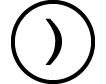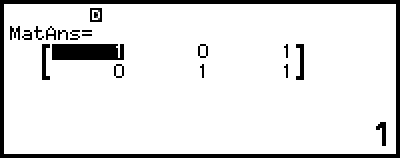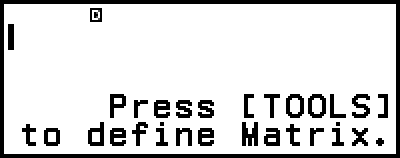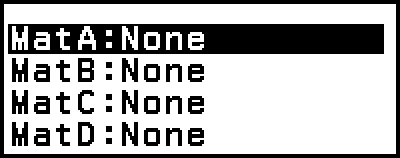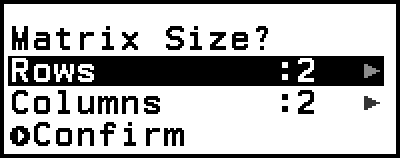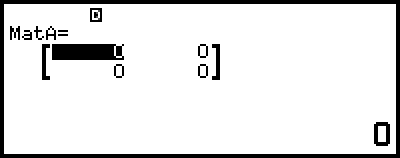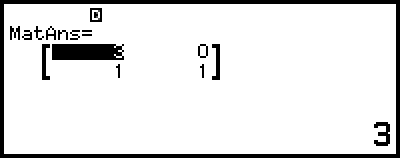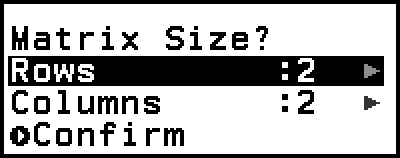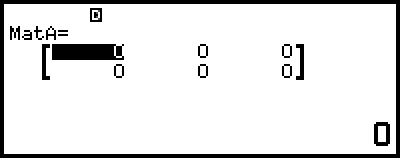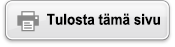Matriisilaskutoimitukset
Matrix-sovelluksessa voit suorittaa laskuja matriiseilla, joiden koko on korkeintaan 4 riviä kertaa 4 saraketta.
Matriisilaskutoimituksien yleinen käyttömenettely
Matriisilaskutoimitus suoritetaan käyttämällä erityisiä matriisimuuttujia (MatA, MatB, MatC, MatD) alla olevan esimerkin mukaisesti.
Esimerkki 1: Laske ![]()
Kertolaskussa (matriisi 1 × matriisi 2) matriisin 1 sarakkeiden lukumäärän on vastattava matriisi 2:n rivien määrää. Muuten seurauksena on virhe.
1. Paina  , valitse Matrix-sovelluskuvake ja paina sitten
, valitse Matrix-sovelluskuvake ja paina sitten  .
.
Tämä näyttää matriisilaskutoimitusnäytön.
2. Paina 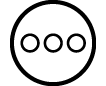 .
.
Tämä näyttää matriisimuuttujien luettelonäytön.
Katso lisätietoja matriisimuuttujien luettelonäytön sisällöstä ja matriisimuuttujien tallentamisesta, muokkaamisesta tai muista toiminnoista kohdasta ”Matriisimuuttujien luettelonäyttö”.
3. Suorita alla olevat vaiheet tallentaaksesi ![]() MatA:hen.
MatA:hen.
(1) Valitse [MatA:] ja paina sitten  .
.
Tämä tuo näytölle matriisin kokoasetusnäytön (alkuperäinen oletusasetus: 2 riviä, 2 saraketta).
(2) Tallenna 2×2 matriisi valitsemalla [Confirm] ja painamalla sitten  .
.
Tämä tuo näytölle matriisieditorin, jossa voidaan syöttää 2×2 -matriisin (MatA) elementit.
(3) Syötä MatA:n elementit.
- 2
 1
1 1
1 1
1
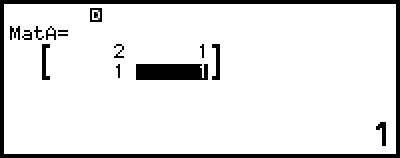
(4) Palaa matriisilaskutoimitusnäyttöön painamalla 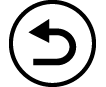 ,
,  tai
tai  .
.
4. Suorita alla olevat vaiheet tallentaaksesi ![]() MatB:hen.
MatB:hen.
(1) Paina 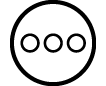 , valitse [MatB:] ja paina sitten
, valitse [MatB:] ja paina sitten  .
.
(2) Valitse [Confirm] ja paina sitten  .
.
(3) Syötä MatB:n elementit.
- 2

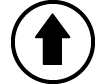
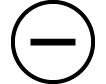 ((-))1
((-))1
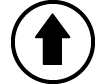
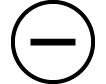 ((-))1
((-))1 2
2
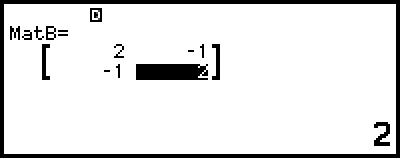
(4) Palaa matriisilaskutoimitusnäyttöön painamalla 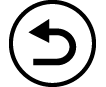 ,
,  tai
tai  .
.
5. Syötä MatA×MatB.
 – [Matrix] > [MatA]
– [Matrix] > [MatA]
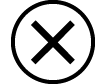
 – [Matrix] > [MatB]
– [Matrix] > [MatB]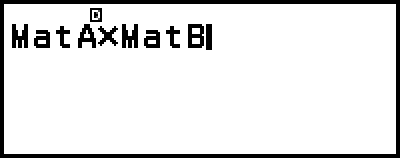
6. Paina  .
.
Tämä näyttää MatAns (Matriisitulosmuisti) -näytön, jossa on laskentatulos.
Katso lisätietoja MatAns:ta kohdasta ”Matriisitulosmuisti (MatAns)”.
Laskin palauttaa sinut matriisilaskentanäyttöön ja tyhjentää laskutoimituksen, kun  -näppäintä painetaan ja MatAns-näyttö on esillä. Laskin palauttaa sinut laskentalausekkeen syöttö valmis -tilaan tämän menettelyn vaiheessa 5, kun
-näppäintä painetaan ja MatAns-näyttö on esillä. Laskin palauttaa sinut laskentalausekkeen syöttö valmis -tilaan tämän menettelyn vaiheessa 5, kun 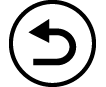 - tai
- tai  -näppäintä painetaan.
-näppäintä painetaan.
Huomaa
Kun matriisieditori tai MatAns-näyttö on näkyvissä, voit tallentaa korostetun arvon muuttujaan. Kun matriisilaskutoimitusnäyttö on näkyvissä ja laskentatuloksen arvo on näytöllä, voit tallentaa näytetyn laskentatuloksen muuttujaan. Katso lisätietoja muuttujista kohdasta ”Muuttujat (A, B, C, D, E, F, x, y, z)”.
Matriisimuuttujien luettelonäyttö
Matriisimuuttujien luettelonäyttö on syöttöportaali, jota tulee käyttää, kun haluat tallentaa matriisin MatA-, MatB-, MatC- tai MatD-matriisimuuttujaan tai muokata aiemmin tallennettua matriisia. Kunkin matriisimuuttujan tila on osoitettu alla olevissa esimerkeissä.
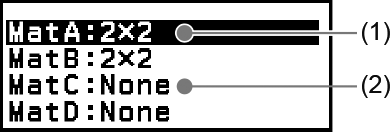
(1) 2×2
Osoittaa, että 2×2 matriisi on tallennettu on matriisimuuttujaan.
(2) None
Ilmoittaa, että matriisimuuttujaan ei ole tallennettu mitään.
Matriisimuuttujaluettelon näytön näyttäminen
Suorita jokin alla olevista toiminnoista riippuen sillä hetkellä näytettävästä näytöstä.
Matriisilaskutoimitusnäytön ollessa näkyvissä:
Paina 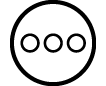 .
.
Kun matriisieditori tai MatAns-näyttö tulee näkyviin:
Paina 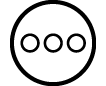 , valitse [Define Matrix] ja paina sitten
, valitse [Define Matrix] ja paina sitten  .
.
Uusien tietojen tallentaminen matriisimuuttujaan
Esimerkki 2: Tallenna 2×3 matriisi ![]()
1. Kun matriisilaskutoimitusnäyttö on näkyvissä, näytä matriisimuuttujien luettelonäyttö painamalla 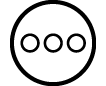 .
.
2. Valitse matriisimuuttuja (MatA, MatB, MatC tai MatD), johon haluat tallentaa uudet tiedot ja paina sitten  .
.
Jos valitsit matriisimuuttujan, jonka tila on ”None”, siirry tämän menettelyn vaiheeseen 4.
Jos valitsit matriisimuuttujan, johon on jo tallennettu matriisi, valikkonäyttö tulee näkyviin. Siirry vaiheeseen 3.
3. Valitse [Define New] ja paina sitten  .
.
4. Määritä näkyviin tulevassa ”Matrix Size?” -näytössä matriisin rivien ja sarakkeiden määrä.
Määritä 2×3-matriisi suorittamalla alla olevat vaiheet.
(1) Valitse [Rows] ja paina sitten  . Valitse esiin tulevasta valikosta [2 Rows] ja paina sitten
. Valitse esiin tulevasta valikosta [2 Rows] ja paina sitten  .
.
(2) Valitse [Columns] ja paina sitten  . Valitse esiin tulevasta valikosta [3 Columns] ja paina sitten
. Valitse esiin tulevasta valikosta [3 Columns] ja paina sitten  .
.
5. Kun rivi- ja sarakemääritykset ovat haluamallasi tavalla, valitse [Confirm] ja paina sitten  .
.
Tämä tuo näytölle matriisieditorin.
6. Syötä matriisimuuttujan elementit.
- 1
 0
0
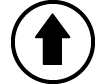
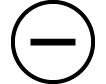 ((-))1
((-))1
0
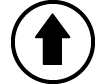
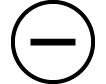 ((-))1
((-))1 1
1
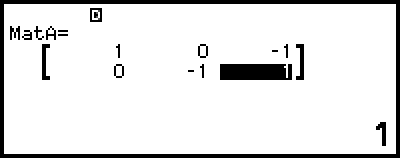
7. Palaa matriisilaskutoimitusnäyttöön painamalla 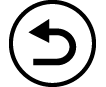 ,
,  tai
tai  .
.
Huomaa
Matriisimuuttujan sisällöt säilyvät, vaikka painat 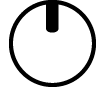 , vaihdat laskinsovellusta tai katkaiset laskimesta virran. Minkä tahansa alla olevien toimintojen suorittaminen tyhjentää kaikkien matriisimuuttujien sisällön.
, vaihdat laskinsovellusta tai katkaiset laskimesta virran. Minkä tahansa alla olevien toimintojen suorittaminen tyhjentää kaikkien matriisimuuttujien sisällön.
-  – [Reset] > [Settings & Data]
– [Reset] > [Settings & Data]
-  – [Reset] > [Initialize All]
– [Reset] > [Initialize All]
Matriisimuuttujan tietojen muokkaaminen
1. Kun matriisilaskutoimitusnäyttö on näkyvissä, näytä matriisimuuttujien luettelonäyttö painamalla 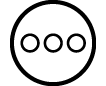 .
.
2. Valitse matriisimuuttuja (MatA, MatB, MatC tai MatD), jota haluat muokata, ja paina sitten  .
.
3. Valitse esiin tulevasta valikosta [Edit] ja paina sitten  .
.
Tämä tuo näytölle matriisieditorin.
4. Käytä matriisieditoria matriisin elementtien muokkaamiseen.
Siirrä kohdistin siihen soluun, jossa muokattava elementti on, syötä uusi arvo ja paina sitten  .
.
5. Palaa matriisilaskutoimitusnäyttöön painamalla 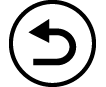 ,
,  tai
tai  .
.
Matriisimuuttujan (tai MatAns) sisällön kopioiminen
1. Näytä sen matriisimuuttujan matriisieditori- tai MatAns-näyttö, jota haluat käyttää kopiolähteenä.
Näytä matriisieditori suorittamalla kohdan ”Matriisimuuttujan tietojen muokkaaminen” vaiheet 1, 2 ja 3.
Näytä MatAns-näyttö suorittamalla alla olevat vaiheet, kun matriisilaskentanäyttö on näkyvissä.
 – [Matrix] > [MatAns]
– [Matrix] > [MatAns] 
2. Valitse matriisimuuttujan kopiointipaikka.
Jos haluat esimerkiksi kopioida MatD:hen, suorita seuraava toiminto: 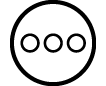 – [Store] > [MatD].
– [Store] > [MatD].
Tämä näyttää matriisieditorin kopiointikohteen sisällön kanssa.
3. Palaa matriisilaskutoimitusnäyttöön painamalla 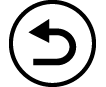 ,
,  tai
tai  .
.
Matriisitulosmuisti (MatAns)
Aina, kun Matrix-sovelluksella suoritetun laskutoimituksen tulos on matriisi, tulos esitetään MatAns-näytössä. Tulos myös talletetaan ”MatAns”-nimiseen muuttujaan.
MatAns-muuttujaa voidaan käyttää laskutoimituksissa alla esitetyllä tavalla.
Voit lisätä MatAns-muuttujan laskutoimitukseen toimimalla seuraavasti:  – [Matrix] > [MatAns].
– [Matrix] > [MatAns].
Jommankumman näppäimen painaminen MatAns-näytön ollessa näkyvissä siirtää sinut automaattisesti matriisilaskentanäyttöön, jossa näkyy ”MatAns” ja sen jälkeen painamasi näppäimen toiminto tai painaja: 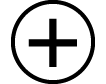 ,
, 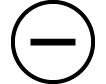 ,
, 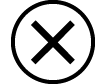 ,
, 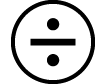 ,
, 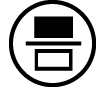 ,
,  ,
, 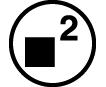 ,
, 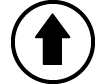
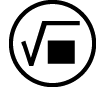 (
( ),
), 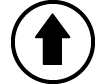
 (
( ).
).
Huomaa
MatAns:n sisältö säilytetään, vaikka painat 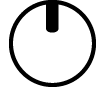 tai katkaiset laskimesta virran. Minkä tahansa alla olevien toimintojen suorittaminen tyhjentää MatAns:n sisällön.
tai katkaiset laskimesta virran. Minkä tahansa alla olevien toimintojen suorittaminen tyhjentää MatAns:n sisällön.
- Palaaminen HOME-näyttöön ja toisen laskinsovelluksen käynnistäminen
-  – [Reset] > [Settings & Data] -toiminnon suorittaminen
– [Reset] > [Settings & Data] -toiminnon suorittaminen
-  – [Reset] > [Initialize All] -toiminnon suorittaminen
– [Reset] > [Initialize All] -toiminnon suorittaminen
Matriisilaskutoimitusesimerkit
Seuraavissa esimerkeissä on käytetty MatA = ![]() , MatB =
, MatB = ![]() , MatC =
, MatC = ![]() , MatD =
, MatD = 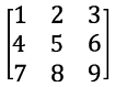 .
.
Esimerkki 3: Kahden matriisin lisääminen (MatA + MatB)
 – [Matrix] > [MatA]
– [Matrix] > [MatA]
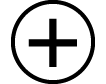
 – [Matrix] > [MatB]
– [Matrix] > [MatB] 

Huomaa
Kahden matriisin ulottuvuuksien on oltava samat, jotta ne voidaan lisätä tai vähentää. Virhe tapahtuu, jos yrität lisätä tai vähentää matriiseja, joilla on eri ulottuvuudet.
Esimerkki 4: MatA:n neliön ja kuution määrittäminen (MatA2, MatA3)
 – [Matrix] > [MatA]
– [Matrix] > [MatA]  – [Matrix] >
– [Matrix] >
[Matrix Calc] > [Matrix Squared]

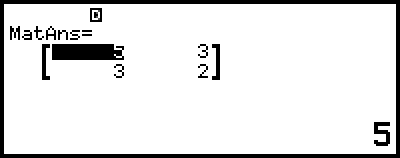
 – [Matrix] > [MatA]
– [Matrix] > [MatA]  – [Matrix] >
– [Matrix] >
[Matrix Calc] > [Matrix Cubed]

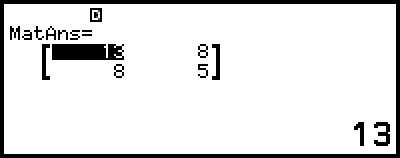
Esimerkki 5: MatA:n käänteisluvun määrittäminen (MatA-1)
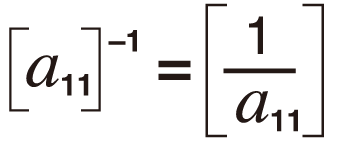
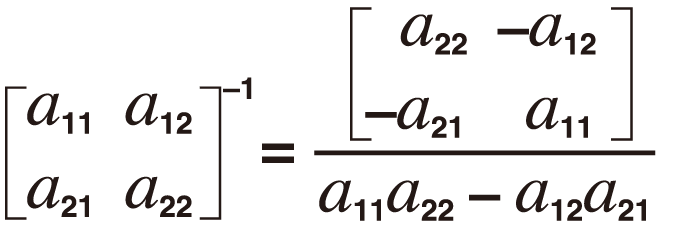
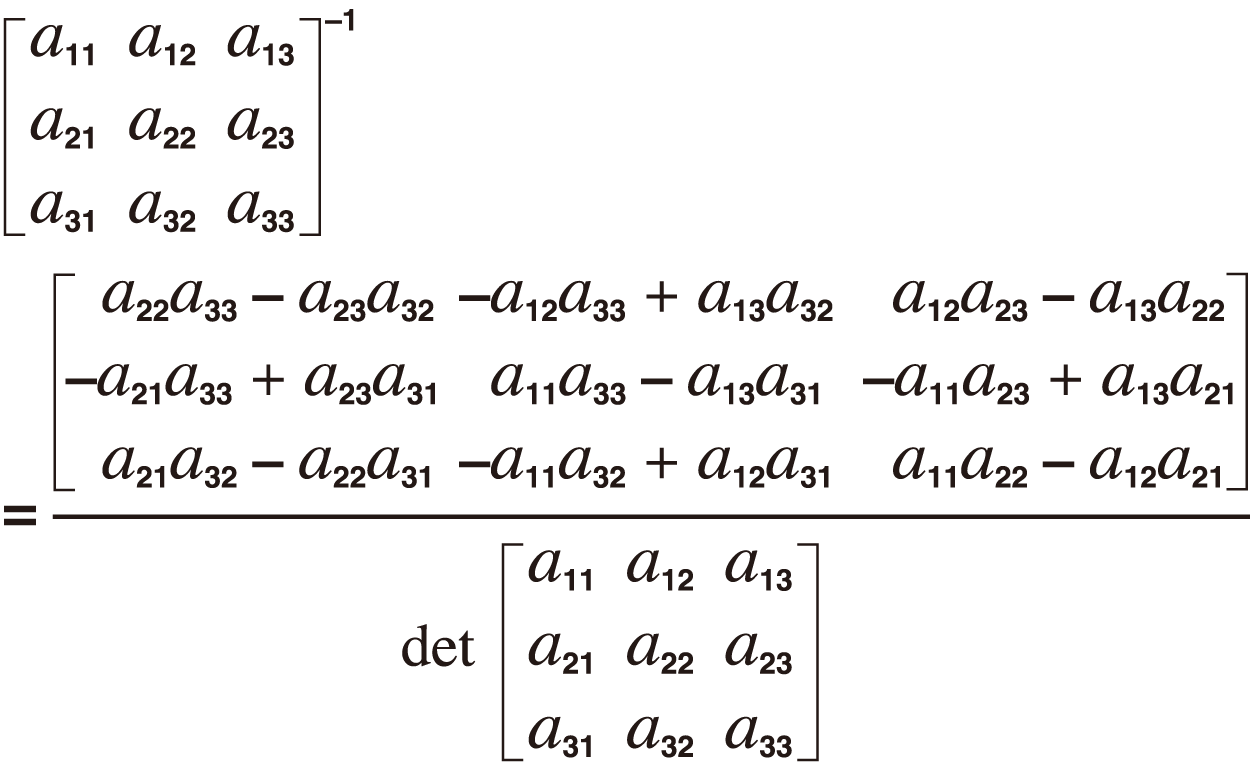
 – [Matrix] > [MatA]
– [Matrix] > [MatA]  – [Matrix] >
– [Matrix] >
[Matrix Calc] > [Inverse Matrix]

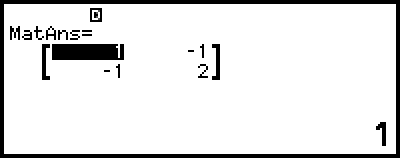
Huomaa
Vain neliömatriiseille (sama määrä rivejä ja sarakkeita) voidaan määrittää käänteislukuja. Matriisin, joka ei ole neliö, käänteisluvun määrittämisen yrittäminen tuottaa virheen.
Matriisin, jonka determinantti on nolla, käänteislukua ei voida määrittää. Matriisin, jonka determinantti on nolla, käänteisluvun määrittämisen yrittäminen tuottaa virheen.
Jos determinantin on lähellä nollaa, sillä on vaikutusta matriisin laskentatarkkuuteen.
Esimerkki 6: MatA:n determinantin hankkiminen (Det(MatA))
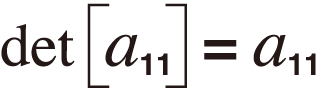
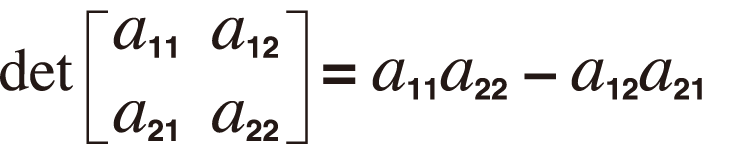
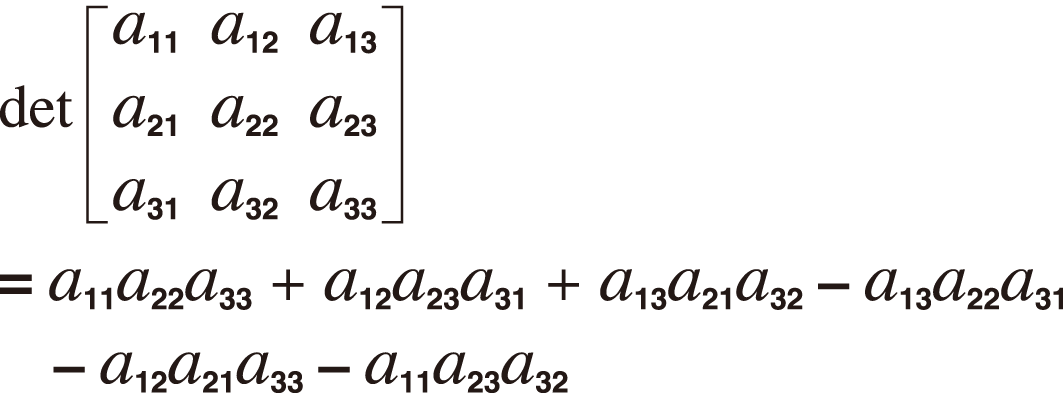
 – [Matrix] > [Matrix Calc] >
– [Matrix] > [Matrix Calc] >
[Determinant] – [Matrix] > [MatA]
– [Matrix] > [MatA]
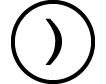

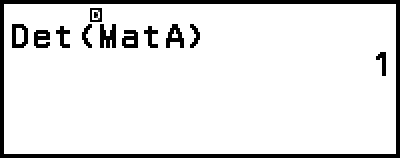
Huomaa
Vain neliömatriiseille (sama määrä rivejä ja sarakkeita) voidaan hankkia determinantteja. Jos yritetään hankkia determinantti matriisille, joka ei ole neliö, ilmaantuu virhe.
Esimerkki 7: MatC:n transposition hankkiminen (Trn(MatC))
 – [Matrix] > [Matrix Calc] >
– [Matrix] > [Matrix Calc] >
[Transposition] – [Matrix] > [MatC]
– [Matrix] > [MatC]
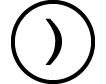

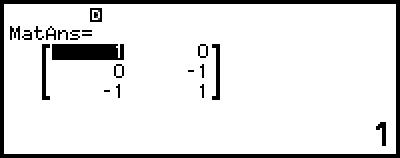
Esimerkki 8: 2 × 2 yksikkömatriisin luominen ja sen lisääminen MatA:han (Identity(2) + MatA)
 – [Matrix] > [Matrix Calc] > [Identity]
– [Matrix] > [Matrix Calc] > [Identity]
2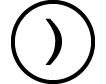
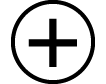
 – [Matrix] > [MatA]
– [Matrix] > [MatA]

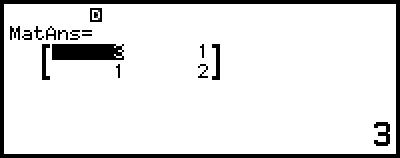
Huomaa
Voit määrittää Identity-komennon argumentiksi (ulottuvuuksien lukumäärä) arvon väliltä 1-4.
Esimerkki 9: MatC:n kunkin elementin itseisarvon saamiseksi (Abs(MatC))
 – [Numeric Calc] > [Absolute Value]
– [Numeric Calc] > [Absolute Value]
 – [Matrix] > [MatC]
– [Matrix] > [MatC]